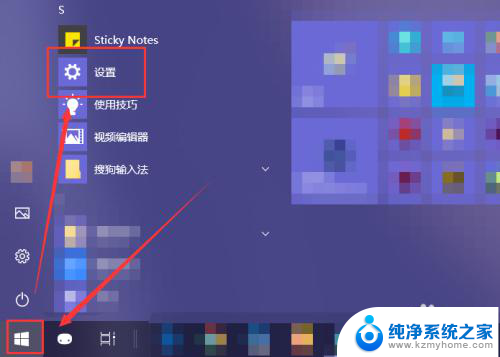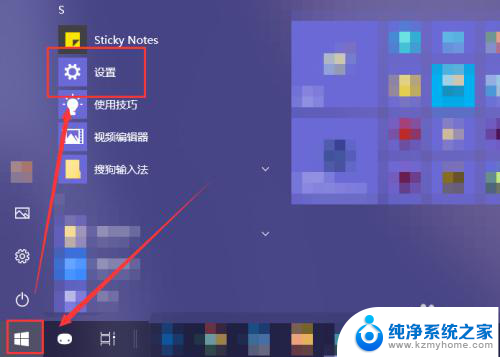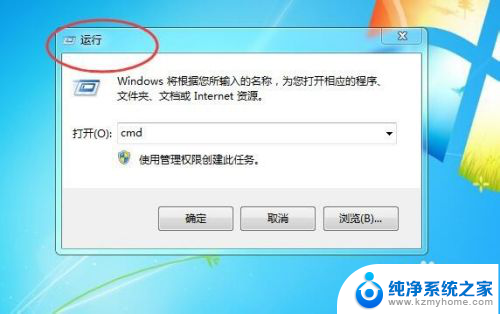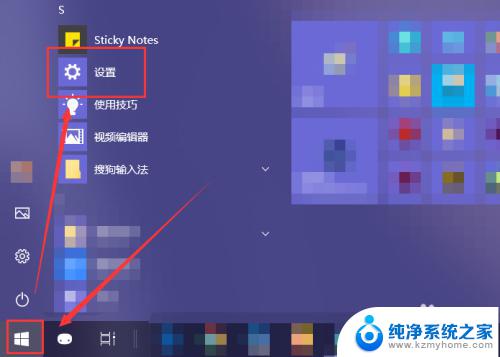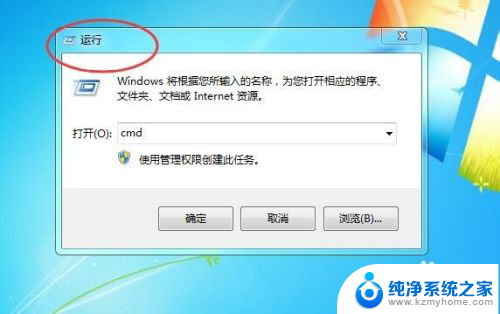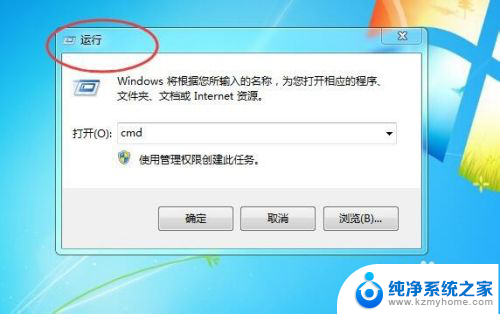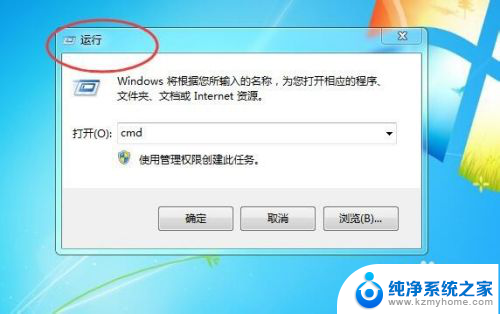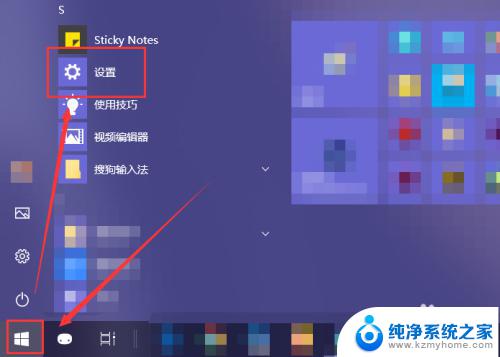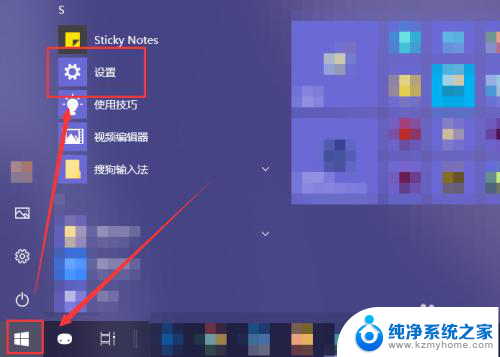电脑开机如何关闭自动启动软件 电脑开机自动启动程序怎么关闭
更新时间:2024-06-10 09:01:12作者:xiaoliu
电脑开机后自动启动的软件可能会影响系统的运行速度和稳定性,因此及时关闭这些自动启动程序是非常重要的,要关闭电脑开机自动启动的程序,可以通过系统设置或者第三方软件来实现。在系统设置中,可以进入任务管理器或者系统设置中的启动选项,将不需要自动启动的软件禁用即可。也可以下载一些专门的软件来管理自动启动程序,帮助用户更方便地关闭不必要的启动项。通过这些方法,可以有效提升电脑的运行效率和稳定性。
方法如下:
1.win+r
使用快捷键【win+r】,会弹出一个运行窗口。如下图所示。
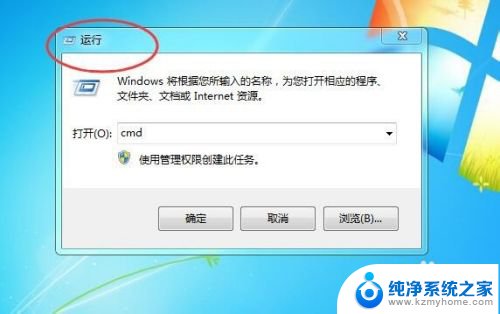
2.msconfig
然后在运行窗口中,输入【msconfig】。点击下方的【确定】按钮,如下图所示。
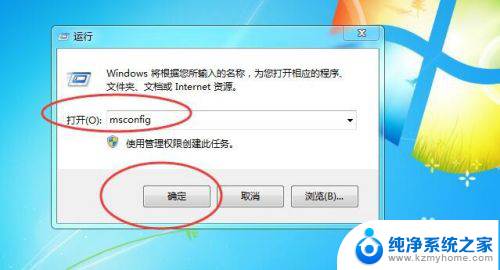
3.系统配置
然后就会弹出一恶搞【系统配置】软件,如下图所示。
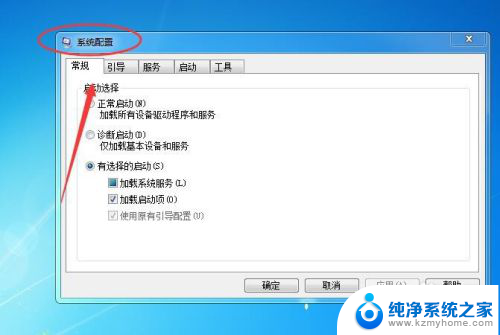
4.启动
然后切换到【启动】选项卡,如下图所示。
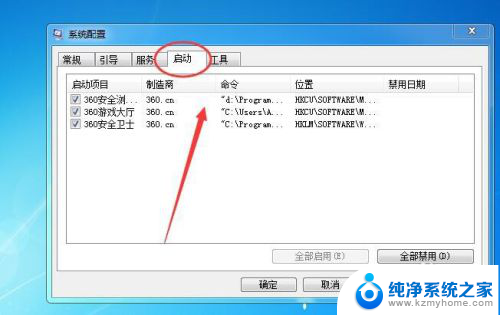
5.取消勾选
然后再把不需要自动启动的软件,取消勾选即可。如下图所示。

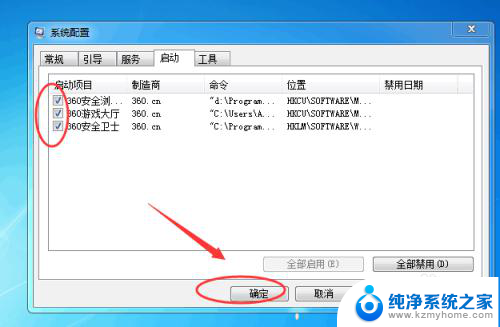
以上是关于如何关闭电脑自动启动软件的全部内容,如果还有不清楚的用户,可以参考以上步骤进行操作,希望对大家有所帮助。